Нема ништа више фрустрирајуће од затварања ваше Фацебоок апликације усред видео снимка. Нажалост, то се дешава многим корисницима. Постоји ли лек да без прекида претражујете своју омиљену веб локацију друштвених медија?
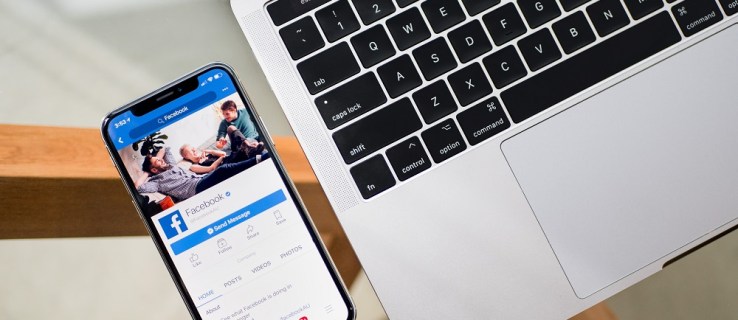
Само зато што се ваша Фацебоок апликација стално руши не значи да морате у потпуности да престанете да је користите. Овај проблем се може појавити из безброј разлога, од проблема са ажурирањем до прегревања вашег телефона.
На срећу, постоји неколико решења која можете испробати. Наставите да читате да бисте пронашли онај који вам најбоље одговара.
Решење 1 – Одржавајте неке уређаје
Понекад је проблем једноставан као проблем са меморијом на вашем телефону. Избришите старе песме, слике и апликације које вам више нису потребне и проверите расположиви простор и коришћење.

Не заборавите да обришете и кеш за своју Фацебоок апликацију.
За већину телефона једноставно идите у мени Подешавања, а затим у подмени Апликације. Померите се надоле до Фацебоок-а и додирните избор. Идите на избор Складиште и додирните га.
У следећем менију изаберите Очисти кеш да бисте избрисали привремене датотеке за апликацију. Штавише, у овом тренутку такође можете изабрати Обриши податке ако желите да направите више места у меморији свог уређаја.
Решење 2 – Ажурирања
Затим, можда ћете желети да проверите да ли су ваш ОС и Фацебоок апликација ажурирани. У зависности од уређаја који имате, генерално можете да одете у мени Подешавања. Под насловом Опште погледајте Ажурирања софтвера да видите да ли треба да урадите још једно.

Поред тога, проверите Фацебоок ажурирања тако што ћете се пријавити у продавницу апликација из које сте је преузели. Продавница ће навести најновију верзију и обично ће вас питати ако је потребно ажурирање.
Решење 3 – Избришите и поново инсталирајте апликацију
Да, можда ћете морати да избришете своју апликацију. Међутим, одмах ћете га поново инсталирати, тако да ће вам застој бити само неколико минута.

Постоје различити начини за брисање апликације. Можете проћи кроз мени Подешавања, превући и отпустити икону апликације и потврдити брисање. Алтернативно, можете изабрати „деинсталирати“ преко продавнице апликација. Изаберите метод који вам највише одговара.

Након што је ваш уређај без Фејсбука, добра је идеја да поново покренете телефон да бисте обрисали кеш меморију. Када ваш уређај поново буде онлајн, можете се вратити у продавницу апликација и поново преузети Фацебоок.
Решење 4 – Хард Ресет
Поред тога, можете покушати да извршите хард ресет на свом уређају.
За Андроид уређаје искључите телефон. Затим притисните и држите тастере за појачавање и напајање истовремено док се не појави логотип вашег уређаја.
Ако имате иПхоне, процес је сличан. Притисните и држите оба дугмета за спавање/буђење и за напајање истовремено. Држите све док не видите логотип вашег уређаја да се појави на екрану.
Након што се телефон поново покрене, покушајте поново да користите апликацију.
Решење 5 – Избришите Фацебоок налог са уређаја
Ваш паметни телефон аутоматски складишти податке за пријаву за ваше апликације. Ако ово избришете, искључићете Фацебоок са вашег уређаја.
Избришите/прекините везу са својим налогом тако што ћете ући у мени Подешавања вашег уређаја и изабрати подешавања Фацебоок-а. Избришите Фацебоок налог са телефона.
Затим поново отворите апликацију Фацебоок и унесите своје акредитиве за пријаву. Након тога, вратите се у своја подешавања и поново унесите своје корисничко име и лозинку за Фацебоок.
Решење 6 – Конфликтне апликације
Ако сте приметили да се ваша Фацебоок апликација неочекивано затвара након што сте недавно инсталирали другу апликацију, можда постоји сукоб између њих. Покушајте да деинсталирате нову апликацију и поново покренете Фацебоок да бисте видели да ли је то решило проблем.
Понекад покретање превише апликација на уређају такође може да изазове неочекивана отказивања и споре перформансе учитавања. Проверите подешавања телефона да видите колико апликација покрећете одједном и покушајте да затворите неколико.
Решење 7 – Поново синхронизујте преко иТунес-а (за кориснике иПхоне-а)
Понекад поновна синхронизација вашег телефона са иТунес-ом може ублажити многе проблеме. То је зато што омогућава вашем иПхоне-у да преузме важна ажурирања софтвера.
Ако дође до најгорег, у овом тренутку такође можете направити резервну копију података. На тај начин ћете га имати спреман за случај да морате да пређете на коначни предлог решења.
Решење 8 – Вратите фабричка подешавања
На крају, увек можете покушати да вратите фабричка подешавања на свом уређају. Међутим, користите ово као последње средство, јер ово брише све ваше податке. Када извршите ресетовање на фабричка подешавања, сви подаци које не сачувате су непоправљиви. Зато обавезно направите резервну копију својих вредних информација како бисте их касније могли вратити.

Финал Тхоугхт
Неки људи такође воле да инсталирају старије верзије Фацебоок-а на свој уређај. Међутим, ако одлучите да то урадите, знајте да постоји одређени ризик јер та верзија може имати рањивости и проблеме са компатибилношћу са вашим телефоном.
Коначно, можда ћете морати да испробате различите методе пре него што пронађете ону која функционише. Користите опције Ресет Фацтори Сеттингс као последње средство и не заборавите да направите резервну копију свих својих података пре него што то урадите, иначе ће бити изгубљени заувек.